כיצד לבטל את המנויים לחנות האפליקציות דרך iTunes ו- iOS?
Miscellanea / / August 05, 2021
בחנות האפליקציות של אפל ישנן אפליקציות שונות הדורשות מנוי. חלקם בחינם, אך רובם מגיעים גם עם מנויים בתשלום. אך מה קורה כאשר נרשמתם ליישום מסוים, אך לאחר מכן מסירים אותו מאוחר יותר מכיוון שהוא כבר לא שימושי עבורכם? תמשיך לשלם עבור המנויים שלה גם לאחר מכן. אפל לא מבטלת באופן אוטומטי את מנוי היישום שלך לאחר שתסיר אותו. אז יהיה עליכם לבטל את המנוי באופן ידני מדי.
ביטול המנוי דרך App Store ו- iTunes שונה, ואנו נדריך אותך בשני התהליכים. אם לא מסומן, ביום מסוים המנוי שלך ימשיך להתחדש. כדי לעצור את החידוש, בצע את הצעדים המוזכרים להלן, וכספיך לא ילך לבזבז.
כל האפליקציות שדורשות מנוי מגיעות בדרך כלל לתקופת ניסיון כדי להראות לכם מה יש לאפליקציה להציע. ברגע שאתה מרוצה מהיישום, אתה מנוי אליו והמנוי ממשיך להתחדש אוטומטית במעגל חודשי, שנתי או מסוים. אז איך מבטלים את המנוי לאחר הפסקת השימוש באפליקציה? תן לנו להדריך אותך בתהליכים.
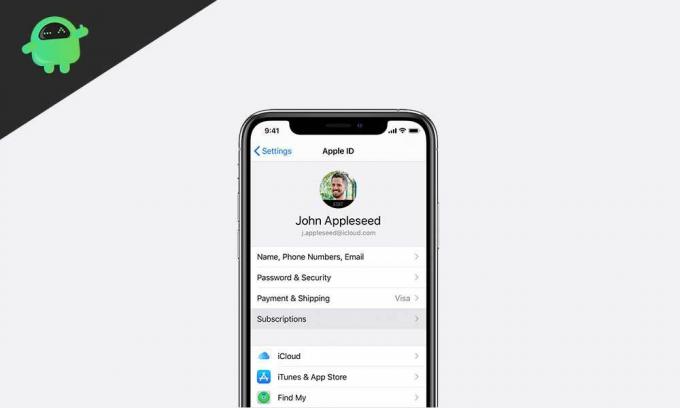
כיצד לבטל את המנוי ל- App Store?
ובכן, הליך הביטול שונה בהתאם למכשיר בו משתמשים. אם אתה משתמש ב- iPad או ב- iPhone, אתה מתחיל את תהליך הביטול על ידי הזנת ה- שם זיהוי של אפל. שוב אם אתה משתמש ב- Mac או מבצע הליך זה במחשב Windows, אז תצטרך את הכלי iTunes.
בטל את המנוי ל- App Store דרך iOS:
לביטול המנוי דרך ה- iPad או ה- iPhone שלך, ראשית, וודא שאין לך תשלומים ממתינים. לאחר מכן ודא שהגרסה האחרונה של iOS פועלת במכשיר שלך. עכשיו התהליך הוא באמת פשוט וכולל רק כמה צעדים. אלו הם :
- לך להגדרות.
- גלול מטה והקש על "חנות iTunes ו- App".
- הקש על האפשרות "הצג מזהה Apple."
- השתמש בתכונה Face ID או Touch ID אם תתבקש לעשות זאת.
- הקש על סמל "המנוי".
- כעת תראה רשימה של כל היישומים הרשומים תחת חשבונך.
- הקש על היישום שעבורו ברצונך לבטל את המנוי ובחר "בטל את המנוי".
לאחר ביטול הרישום המוצלח של היישום, תקבל את האישור בדוא"ל שלך המקושר לחשבון Apple שלך.
בטל את המנוי ל- App Store דרך iTunes:
כעת ייתכן שתצטרך לבטל את הרישום אם אינך משתמש ב- iPhone. אולי איבדת את זה, או אולי פשוט עברת ל- Android. במקרה כזה, עליך להתקין את iTunes במחשב האישי שלך כדי לבטל את הרישום ליישומים שאתה כבר לא זקוק להם. אם ברשותך מחשב מקינטוש, iTunes תהיה שם כברירת מחדל. כל שעליך לעשות הוא לעדכן את אפליקציית iTunes ב- Mac שלך. ואם אינך הבעלים של מק, תוכל להתקין את iTunes מאתר האינטרנט של אפל ישירות למחשב Windows שלך. ברגע שיש לך iTunes במחשב האישי שלך, פשוט בצע את הצעד המוזכר להלן כדי לבטל את הרישום למנוי היישום שלך.
- פתח את iTunes והיכנס לחשבון Apple שלך שאתה צריך לשנות את המנויים שלך.
- הקש על "חשבון", ותיכנס לחשבון.
- בתחתית, תמצא את האפשרויות "הגדרות". לחץ עליו ואז חפש את עמודת המנוי.
- כאן תראה רשימה של כל היישומים המנויים שלך. הקש על היישום שברצונך לבטל את הרישום, ואפשרות "עריכה" תופיע לצידה.
- לחץ על "ערוך" ואז בחר באפשרות "בטל מנוי" וסיימת עם החידוש החודשי עבור אותה אפליקציה.
לאחר מכן, תקבל אימייל בדוא"ל שלך, המספק את כל פרטי החיוב במהלך כהונת המנוי. זהו תהליך חד פעמי, וברגע שאתה עושה את זה, אתה לא צריך לדאוג לזה שוב. כמו כן, בדוק את שלנו טיפים וטריקים לאייפון, טיפים וטריקים למחשב, ו טיפים וטריקים של Android לעוד טיפים וטריקים כאלה.
פריק טכנו שאוהב גאדג'טים חדשים ותמיד רוצה לדעת על המשחקים האחרונים ועל כל מה שקורה בעולם הטכנולוגיה וסביבתו. יש לו עניין עצום באנדרואיד ומכשירי סטרימינג.



